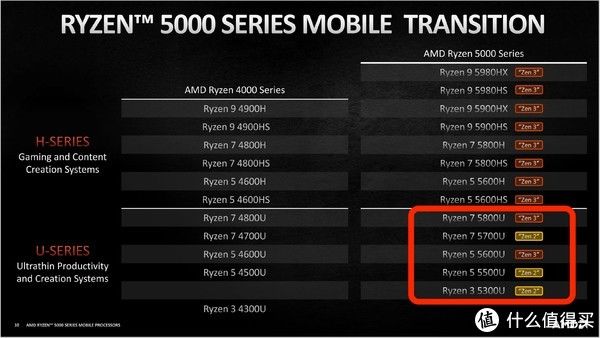Photoshop是一款有优秀的图片修改工具,并且Photoshop还可以去制作一些艺术文字,甚至还可以为文字添加中间透明的描边效果,那么应该如何设置描边透明度呢?下面就和小编一起来看看操作方法吧 。
PS设置描边透明度的方法
1、打开界面后,点击渐变工具按钮,为图片添加渐变颜色 。

文章插图
2、选择文字工具,输入文本内容 。
【PS如何设置描边透明度?PS设置描边透明度的方法】

文章插图
3、打开图层面板,找到fx选项,点击添加描边 。

文章插图
4、将第一个描边的不透明度设置为0,大小18像素 。

文章插图
5、随后再次添加一个描边,如下图所示依次调整为大小21像素,不透明度100%,颜色橙色:#FF7F19,并点击确定保存即可 。

文章插图
推荐阅读
- QQ怎么查看好友的qq号
- 小金钱草
- vivo z1支持快充吗?
- Win10更新出现0x80073712错误怎么办?Win10更新出现0x80073712错误解决方法
- 鳊鱼如何清洗 帮你处理好鳊鱼
- 怎么取消qq音乐自动登陆 怎么取消自动关联登录QQ帐号
- 如何帮助幼儿养成良好的学习习惯 怎么帮助幼儿养成良好的学习习惯
- 花胶鸡汤
- 记忆棉是什么材质对人体有害吗